Xerox App Gallery Guide d'installation
PDF
Télécharger
Document
Xerox® Proofreader Service Guide de démarrage rapide L'application Xerox® Proofreader Service est prévue pour les imprimantes multifonctions activées pour Xerox® ConnectKey® Technology, ainsi que pour les appareils VersaLink® et AltaLink®. Xerox® Proofreader Service apporte un supplément de fonctionnalités aux imprimantes multifonctions Xerox® compatibles. Xerox® Proofreader Service est directement disponible pour les titulaires d'un compte Xerox® App Gallery, et peut être installé sur les imprimantes multifonctions compatibles directement depuis la galerie. Avec Xerox® Proofreader Service, les utilisateurs peuvent numériser des documents avec une imprimante multifonctions, vérifier la grammaire et l'absence de plagiat, et envoyer directement des rapports et des pièces jointes à une adresse courriel ou les imprimer localement. 1. Installation de Xerox® Proofreader Service à partir de l’application Xerox App Gallery La procédure qui suit suppose qu'un administrateur de périphériques a créé un compte Xerox App Gallery, et que ses identifiants (adresse courriel et mot de passe) sont enregistrés. L'enregistrement des identifiants du compte permet à tous les utilisateurs d'appareils d'accéder à Xerox App Gallery. Si vous n’avez pas accès à un compte Xerox App Gallery, reportez-vous au Guide de démarrage rapide de Xerox App Gallery pour savoir comment en créer un. Remarque Pour obtenir des instructions détaillées sur l’ajout d’un appareil et pour ajouter, ou installer, des applications pour votre compte Xerox App Gallery, reportez-vous aux liens de la documentation à la fin de ce guide. a. Dans l’écran d’accueil de l'appareil, sélectionnez Xerox App Gallery. App Gallery s’affiche. b. Recherchez Xerox® Proofreader Service en navigant dans la page. c. Touchez l'application Xerox® Proofreader Service et sélectionnez Installer. Si une nouvelle version de l'application est disponible, sélectionnez Mise à jour. Le dialogue Contrat de licence s’affiche. d. Sélectionnez J’accepte. Le processus d’installation commence. Remarque Si l'application ne réussit pas à s'installer, le bouton Installer s'affiche de nouveau. Pour retenter le processus d’installation, sélectionnez Installer. e. Appuyez sur le bouton Accueil des services pour quitter l'application Xerox® et revenir à l'écran par défaut de votre appareil. 2. Installation de Xerox® Proofreader Service à partir du portail Xerox App Gallery La procédure ci-dessous suppose que vous avez créé un compte Xerox App Gallery. Si vous n’avez pas accès à un compte Xerox App Gallery, reportez-vous au Guide de démarrage rapide de Xerox App Gallery pour savoir comment en créer un. Remarque Pour obtenir des instructions détaillées sur l’ajout d’un périphérique, et pour ajouter ou installer des applications pour votre compte Xerox App Gallery, reportez-vous aux liens de la documentation à la fin de ce guide. Ouvrez l'URL de Xerox App Gallery : https://appgallery.external.xerox.com/xerox_app_gallery. a. Sélectionnez Connexion. b. Entrez une ID utilisateur et un mot de passe valides. c. Dans l'onglet Toutes les applications, recherchez Xerox® Proofreader Service et sélectionnez Ajouter à mes applications. d. Dans l’onglet Appareils, ajoutez si besoin un appareil multifonction. e. Dans l'onglet Mes applications, recherchez Xerox® Proofreader Service. f. Dans la colonne Action, sélectionnez Installer. g. Suivez les instructions à l’écran pour installer l'application. 3. Numérisation d'un document et contrôle de la grammaire et du plagiat En démarrant, l'application vérifie si un compte administrateur de Proofreader est associé à l'ensemble d'applications. Si aucun compte administrateur de Proofreader actif n'est utilisé pour cet ensemble, une option vous permet d'en créer un. Si un compte administrateur existe déjà pour l'application, vous pouvez vous connecter en tant qu'utilisateur de sous-compte ou en tant qu'administrateur. Une fois connecté au portail Xerox® Proofreader Service (https://xeroxproofreader.com/) en tant qu'administrateur, vous pouvez créer des sous-comptes pour les utilisateurs de votre organisation. a. Dans l'écran d'accueil de votre appareil, sélectionnez l'application Proofreader. b. Connectez-vous en tant qu'administrateur de Proofreader (cette option s'affiche si aucun administrateur n'est pas déjà connecté à l'application. Si vous n'avez pas de compte administrateur de Proofreader, passez à l'étape c pour en créer un.). a. Sélectionnez Entrer une adresse courriel pour saisir une adresse courriel valide. b. Sélectionnez Entrer un mot de passe pour saisir un mot de passe valide. c. c. Sélectionnez OK. Ou créez un nouveau compte administrateur de Proofreader. a. Dans l'écran de connexion administrateur, sélectionnez Créer un compte administrateur. b. Remplissez les champs d'adresse courriel et de mot de passe. c. Sélectionnez OK. d. Sélectionnez Fermer. d. Ou connectez-vous sur un compte existant (cette option s'affiche lorsqu'un compte administrateur existe déjà pour l'application). a. Entrez l'Adresse courriel. b. Entrez le Mot de passe. c. Sélectionnez OK. e. Sélectionnez Grammaire, Orthographe, Style et/ou Plagiat. f. Sélectionnez vos Options de numérisation. g. Sélectionnez Imprimer un rapport (le cas échéant). h. Sélectionnez vos Options d’impression. i. Sélectionnez OK. j. Sélectionnez Envoyer un rapport (le cas échéant). k. Sélectionnez Nouveau destinataire. l. Entrez une Adresse courriel valide. m. Sélectionnez OK. n. Sélectionnez OK. o. Sélectionnez Numériser. Assistance Aide et documentation en ligne Pour accéder à la base de connaissances de Xerox® App Gallery, cliquez sur le lien http://www.support.xerox.com/support/xerox-app-gallery/support. Pour accéder à la documentation de Xerox® App Gallery, cliquez sur le lien http://www.support.xerox.com/support/xerox-app-gallery/documentation Assistance de l'application Pour accéder à l'assistance de Xerox® Proofreader Service, cliquez sur le lien https://support.xeroxproofreader.com. Appareils pris en charge Pour obtenir une liste des appareils Xerox® pris en charge, cliquez sur le lien : https://www.xerox.com/en-us/connectkey/apps ©2017 Xerox Corporation. Tous droits réservés. Xerox®, Xerox and Design®, VersaLink®, AltaLink®, ConnectKey® et WorkCentre® sont des marques déposées de Xerox Corporation aux États-Unis et/ou dans d’autres pays. Android™ est une marque de commerce de Google Inc. Apple ® et Mac® sont des marques de commerce d'Apple Inc., déposées aux États-Unis et dans d'autres pays. BR20197 ">
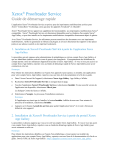
Lien public mis à jour
Le lien public vers votre chat a été mis à jour.